Зазвичай кількістю ядер процесора цікавиться користувач, який хоче його змінити. Існує безліч способів визначити, скільки ядер включено в ЦП, з них найбільш прості:
- По маркуванню центрального процесора.
- Через БІОС.
- Програмним способом.

Як дізнатися скільки ядерний процесор
Визначення кількості ядер центрального процесору з власної маркування
Крок 1. Вийміть центральний процесор і очистіть його від нанесеної термопасти.
Крок 2. Введіть модель Вашого процесора в пошуковій сайт, перейдіть на сайт з описом і знайдіть дані про ядрах.
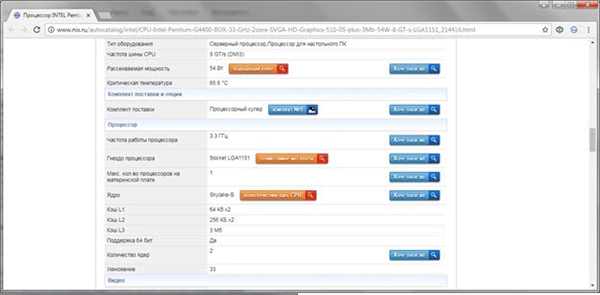
Вводимо модель Вашого процесора в пошуковій сайт і переходимо на нього
Важливо! Після установки процесора назад в гніздо, не забудьте оновити на ньому термопасту. Даний склад потрібен для більш щільного прилягання радіатора охолодження до центрального процесора. Термопасту бажано міняти не рідше одного разу в рік, щоб уникнути перегріву комп’ютера і неполадок з ним пов’язаних.






